Néha az operációs rendszer megszokott megjelenése kezd fájni, ami legalább kozmetikai változásokat motivál. Például a logikai meghajtók ikonjainak megváltoztatásához. Windows XP és Windows 7 operációs rendszereken ez megtehető harmadik féltől származó programok segítsége nélkül.
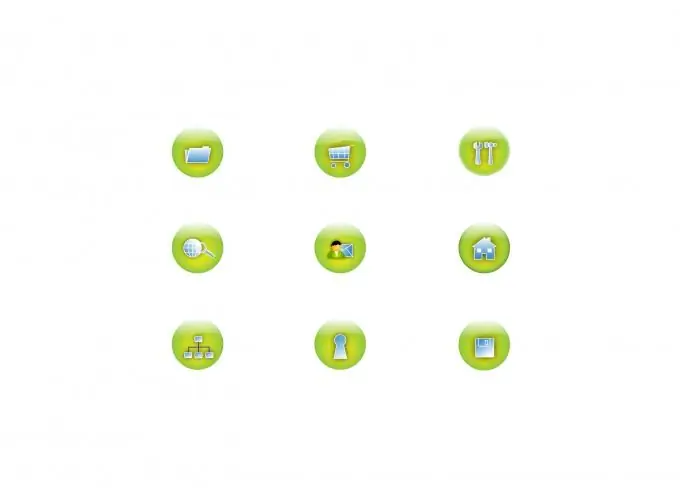
Utasítás
1. lépés
Windows XP rendszerben kattintson a jobb gombbal a lemez ikonjára, és a megnyíló menüben kattintson a legalacsonyabb elemre - a "Tulajdonságok" elemre. Válassza a Parancsikon fület, és kattintson az Ikon módosítása gombra. Egy új ablak jelenik meg, amelyben a rendszer kéri az ikon megváltoztatását.
2. lépés
Akkor különböző módon teheti meg. Először válasszon egy ikont a már javasoltak közül. Másodszor töltse le az új ikont az internetről, majd válassza ki a Tallózás gombbal. Harmadszor írja a% SystemRoot% / system32 / SHELL32.dll parancsot a Tallózás gomb bal oldalán található keresősávba. Ez a már a rendszerben lévő ikonok jelentős listájának elérési útja. Rengeteg választási lehetőséged lesz. Ne feledje, hogy a legtöbb ikont ilyen típusú fájlokban tárolják (elektronikus dll-könyvtárak), ezért érdemes többet keresni. Ha végzett, kattintson az OK gombra, majd a következő ablakban kattintson az "Alkalmaz" gombra, majd ismét az OK gombra.
3. lépés
A Windows 7 rendszerben először keresse meg azt az ikont, amellyel lecseréli a szokásos képet (mindig.ico felbontással). Nyissa meg a Jegyzettömböt. Ezt kétféleképpen lehet megtenni. Először kattintson a tálcán a "Start" gombra, majd a "Minden program"> "Kiegészítők"> "Jegyzettömb" elemre. Másodszor - kattintson ismét a "Start" gombra, és a párbeszédpanelen írja be a "notepad" vagy a "notepad" parancsot. Ennek megfelelően a keresési eredmények eredménye a Notepad program lesz.
4. lépés
A program megnyitásához kattintson a bal egérgombbal az ikonjára. Írja be a következő szöveget: [autorun], és a következő sorban - ICON = Ikon neve.ico. Ennek megfelelően az "Ikon neve" szöveg helyett írja be a korábban elkészített fájl nevét. Kattintson a Fájl> Mentés másként menüpontra, írja be az autorun.inf fájlt a Fájlnév mezőbe, majd kattintson a Mentés gombra. Másolja az ikont és az autorun.inf fájlt a meghajtó gyökerébe, amelynek képét módosítani kívánja. Indítsa újra a számítógépet, és élvezze az új képet.






